Przegląd
„Formularze” Fieldwire to moduł premium, który umożliwia użytkownikom subskrypcji Business i Business Plus zastąpienie formularzy papierowych wersjami cyfrowymi, które można szybko tworzyć i udostępniać, łatwo wypełniać w terenie za pomocą naszych aplikacji mobilnych oraz przechowywać na stałe w bazie danych Fieldwire z funkcją wyszukiwania, co ułatwia rozliczanie robót.
Po wyświetleniu głównej zakładki Formularzy uzyskuje się dostęp do opcji tworzenia nowych formularzy i szablonów formularzy, przycisków umożliwiających bardziej szczegółowe zarządzanie szablonami formularzy oraz przycisków filtrowania formularzy. Oprócz tego użytkownik ma możliwość duplikowania i eksportowania formularzy, a także łatwego publikowania i anulowania publikacji szablonów formularzy.
Dzięki przejrzystemu śledzeniu tego, kto, kiedy i dlaczego wykonał daną czynność, pięciu standardowym szablonom branżowym, które można dostosowywać, a także możliwości tworzenia całkowicie niestandardowych formularzy, możesz używać tego modułu do usprawnienia wszystkich procesów wymagających standardowej dokumentacji. Formularze można przypisywać w czasie rzeczywistym i bezproblemowo osadzać w modułach rysunków, zadań i plików, dostępnych w lewym menu w dowolnym projekcie:
Uwaga: Jeśli nie widzisz formularzy w menu lub oznaczono je ikoną kłódki, chętnie zaprezentujemy jak działają, aby ułatwić podjęcie decyzji o aktualizacji do wersji Business lub Business Plus i uzyskać dostęp do tego modułu ze swojego konta Fieldwire.
Spis treści
- Szablony formularzy
- Tworzenie nowego formularza
- Kolumny w zakładce formularze
- Filtrowanie formularzy (w Internecie)
- Formularze na urządzeniach mobilnych
Szablony formularzy
Po pierwszym uzyskaniu dostępu do zakładki Formularze zobaczysz kilka różnych przycisków. Aby rozpocząć, musisz kliknąć przycisk „Dodaj nowy formularz” lub przycisk „Zarządzaj szablonami”. Te przyciski umożliwiają utworzenie nowego szablonu formularza lub zaimportowanie istniejącego szablonu ze swojego konta.
Szablony formularzy kont umożliwiają właścicielowi konta i menedżerom kont łatwą standaryzację formularzy, z których będą korzystać w swoich projektach Fieldwire. Administratorzy projektu mogą pobierać formularze z konta do projektów. Administratorzy projektów mogą również zdecydować się na „przesłanie” szablonów formularzy z poziomu projektu na poziom konta. (Więcej informacji na temat importowania szablonów formularzy można znaleźć w tym artykule: Szablony formularzy kont).
Tworzenie i zarządzanie niestandardowymi szablonami formularzy
Kreator niestandardowych szablonów formularzy umożliwia tworzenie całkowicie niestandardowych formularzy od podstaw:
- Wprowadzenie do niestandardowych formularzy i szablonów
- Jak korzystać z list niestandardowych?
- Jak publikować, przesyłać, eksportować i/lub udostępniać jeden lub wiele formularzy?
Widoki „Wszystkie formularze” i „Moje formularze”
Widoki „Wszystkie formularze” i „Moje formularze” ułatwiają przeglądanie wszystkich formularzy utworzonych w projekcie (jeśli masz odpowiedni poziom uprawnień w projekcie), a także filtrowanie formularzy przypisanych bezpośrednio do użytkownika. Konkretnie rzecz biorąc, jeśli w projekcie znajdują się formularze, które nie są przypisane do użytkownika, nie zobaczy ich w widoku „Moje formularze”, nawet jeśli utworzył formularz. (Więcej informacji o poziomach uprawnień i możliwościach korzystania z formularzy znajdziesz w tym artykule: Jak korzystać z formularzy w zależności od poziomu uprawnień w projekcie)
Uwaga: Widok „Wszystkie formularze” na krótkim filmie powyżej różni się od folderu „Wszystkie formularze” w kolumnie „Nazwa szablonu”.
Samouczek wideo: Formularze niestandardowe
Typy domyślnych szablonów formularzy
Oprócz możliwości tworzenia własnych niestandardowych szablonów formularzy Fieldwire udostępnia pięć standardowych szablonów formularzy wymienionych poniżej. Każdy z tych szablonów formularzy można również dostosować do konkretnych potrzeb i preferencji firmy w obszarze dokumentacji:
- Raporty dzienne
- Wniosek o odbiór
- Arkusze czasu pracy
- Audyt bezpieczeństwa
- Znaczniki czasu i materiałów
Foldery szablonów formularzy
Gdy w projekcie znajdą się szablony formularzy, każdy szablon będzie miał własny folder zawierający formularze utworzone przy użyciu tego konkretnego szablonu. Aby zobaczyć każdy indywidualny formularz, musisz kliknąć odpowiedni folder szablonu formularza lub folder „Wszystkie formularze” w kolumnie „Nazwa szablonu”.
Na każdym szablonie formularza, po prawej stronie, zobaczysz przycisk z trzema kropkami. Po kliknięciu tego przycisku wyświetlą się opcje umożliwiające utworzenie nowego formularza na podstawie szablonu formularza, zarządzanie nim, wyświetlenie podglądu formularza oraz cofnięcie publikacji szablonu formularza (lub opublikowanie go, jeśli jest obecnie nieopublikowany).
Uwaga: Opcje te będą się różnić w zależności od tego, czy jesteś administratorem, członkiem czy obserwatorem projektu. (Więcej informacji na temat poziomów uprawnień w projekcie znajdziesz w tym artykule: Wprowadzenie do poziomów uprawnień w projekcie: Administratorzy, członkowie i obserwatorzy).
Folder „Wszystkie formularze”
Folder „Wszystkie formularze” zapewnia najszybszy sposób wyświetlenia wszystkich pojedynczych formularzy utworzonych w ramach projektu. Ponadto folder „Wszystkie formularze” umożliwia szybkie sprawdzenie statusu każdego pojedynczego formularza, daty jego utworzenia, a także aktualnie przypisanej osoby do każdego formularza. Na koniec, dzięki temu folderowi duplikowanie formularzy utworzonych na podstawie różnych szablonów staje się o wiele łatwiejsze, bez konieczności przechodzenia do każdego szablonu formularza z osobna i duplikowania formularzy.
Tworzenie nowego formularza
Istnieje kilka różnych sposobów utworzenia nowego formularza w Fieldwire. Pierwszy sposób polega na kliknięciu opcji „Dodaj nowy formularz”, a następnie wybraniu szablonu formularza, na podstawie którego użytkownik chce utworzyć nowy formularz. Drugi sposób polega na kliknięciu przycisku pomiędzy kolumną „Status” a trzema kropkami. Możesz również utworzyć nowy formularz, klikając trzy kropki i wybierając opcję „Nowy formularz”.
Na każdym formularzu, po prawej stronie, zobaczysz przycisk z trzema kropkami. Po kliknięciu tego przycisku wyświetlą się opcje umożliwiające wysłanie formularza we wiadomości e-mail do dowolnej osoby, zmianę nazwy formularza, a także wyeksportowanie formularza do pliku PDF.
Po utworzeniu formularza możesz kliknąć dowolny formularz w zakładce Formularze, a w sekcji informacji/szczegółów u góry dokumentu zobaczysz pole „Utworzony przez”. Nazwa użytkownika, który pierwotnie wygenerował formularz, jest automatycznie uzupełniana przez nasz system i nie można jej modyfikować w ramach projektu, dzięki czemu jest ona źródłem wiarygodnych informacji dla użytkownika i jego zespołu.
Wysyłanie i eksportowanie formularzy
Po dostosowaniu szablonów formularzy możesz za ich pomocą utworzyć i przypisać dowolną liczbę indywidualnych formularzy za pomocą jednego kliknięcia. W artykule wymienionym poniżej opisano szczegółowo, jak osoby przypisane do formularzy mogą wypełniać i przesyłać formularze, a także eksportować je po wypełnieniu.
Uwaga: Nie można utworzyć nowego formularza, jeśli istniejący szablon formularza nie został opublikowany.
Uwaga: Gdy status formularza ulegnie zmianie, jego twórca, osoba przypisana oraz ostatni redaktor zostaną o tym powiadomieni w Internecie i otrzymają powiadomienie na dowolnym urządzeniu mobilnym powiązanym z kontem Fieldwire.
Wskazówka: Możesz eksportować (aby przechowywać je we własnych rejestrach, udostępniać osobom spoza swojego konta Fieldwire, drukować itd.) dowolną liczbę wypełnionych formularzy i/lub szablonów formularzy jednocześnie! Wystarczy przejść do zakładki „Formularze”, kliknąć pole wyboru po lewej stronie, aby wybrać odpowiednie szablony formularzy lub kliknąć sam szablon formularza i zaznaczyć pola wyboru po lewej stronie, aby wybrać wiele formularzy, a następnie wybrać „Działania” „Eksportuj formularze” jako plik „PDF” lub „CSV”, a wszystkie wybrane formularze zostaną wysłane do e-mailem na adres użytkownika:
Maksymalna liczba formularzy, które można wyeksportować z projektu za jednym razem wynosi 250. Wcześniej, jeśli użytkownik próbował wyeksportować więcej danych, otrzymywał powiadomienie e-mail informujące o przekroczeniu limitu eksportu. To powiadomienie e-mail zostało zastąpione komunikatem w aplikacji zatytułowanym „Przekroczono limit eksportu”.
Uwaga: Każdy formularz eksportowany z Fieldwire będzie zawierał logo i kolorowy nagłówek wybrany przez administratora projektu w zakładce Ustawień projektu. (Więcej informacji na temat zakładki Ustawienia projektu można znaleźć w tym artykule: Zakładka Ustawień projektu w wersji internetowej i mobilnej).
Kolumny w zakładce formularze
Gdy dodasz szablony formularzy do swojego projektu, zobaczysz pole wyboru i kilka nagłówków kolumn:
Pole wyboru: Wybiera wszystkie szablony formularzy i wszystkie formularze w ramach każdego z tych szablonów, co umożliwia łatwy eksport lub duplikację w menu rozwijanym „Działania”.
Nazwa szablonu: Nazwa szablonu formularza. Możesz sortować szablony formularzy w kolejności od A - Z lub od Z - A.
Liczba formularzy: Liczba formularzy utworzonych na podstawie każdego szablonu formularza. Na powyższym zrzucie ekranu widać, że 6 formularzy utworzono przy użyciu szablonu formularza „Raport dzienny”, a 16 formularzy utworzono przy użyciu szablonu formularza „Wniosek o odbiór”.
Status: Określa, czy szablon formularza jest opublikowany czy nieopublikowany. Jeśli publikacja formularza została cofnięta, nie będzie można tworzyć nowych formularzy na podstawie tego szablonu, dopóki nie zostanie ponownie opublikowany.
Po kliknięciu szablonu formularza można wyświetlić wszystkie poszczególne formularze utworzone za pomocą tego szablonu. Podobnie jak w przypadku szablonów formularzy, w przypadku poszczególnych formularzy wyświetla się pole wyboru oraz kilka nagłówków kolumn:
Pole wyboru: Zaznacza wszystkie pojedyncze formularze, które zostały utworzone z danego szablonu formularza. Nie zaznacza wszystkich formularzy w innych szablonach formularzy.
Szablon i nr: Szablon użyty do utworzenia formularza oraz numer automatycznie nadany temu formularzowi. Ta kolumna jest szczególnie przydatna podczas przeglądania listy formularzy w folderze „Wszystkie formularze”.
Nazwa: Nazwa, którą nadano temu formularzowi.
Osoba przypisana: Osoba aktualnie wymieniona jako „Przypisana” w formularzu.
Data utworzenia: Data utworzenia formularza.
Status: Wskazuje status formularza. Najpopularniejsze statusy to „Wersja robocza” i „Wysłany”, ale można również tworzyć własne statusy, które będą odpowiadać potrzebom użytkownika i jego zespołu.
Uwaga: Niezależnie od tego, czy przeglądasz szablony formularzy, czy poszczególne formularze, masz możliwość sortowania tabeli formularzy poprzez kliknięcie nagłówka każdej kolumny. Na przykład, jeśli chcesz posortować szablony formularzy według „numerów formularzy”, wystarczy kliknąć na nagłówek kolumny „numer formularza”.
Filtrowanie formularzy
Jeśli chcesz wyszukać określony typ szablonu formularza lub wyodrębnić grupy formularzy według osoby przypisanej, autora lub daty utworzenia/ostatniej modyfikacji, kliknij przycisk „Filtruj formularze” w prawym górnym rogu strony:
Szablony: Filtruje według szablonu formularza
Osoby przypisane: Filtruje według tego, kto jest przypisany do danego formularza
Autorzy: Filtruje według osoby, która pierwotnie utworzyła formularz
Opis: Filtruje według pola opisu każdego formularza
Nazwa formularza: Filtruje według pola nazwa każdego formularza
Filtry czasowe: Filtruje według daty ostatniej modyfikacji formularza, daty utworzenia, terminu lub daty podanej na samym formularzu (data formularza). Istnieje możliwość dokładnego określenia zakresu do całego okresu, dnia, ostatniego tygodnia, ostatniego miesiąca lub niestandardowego zakresu dat.
Formularze na urządzeniach mobilnych
Szablony formularzy, z których korzystasz w Internecie, są takie same w wersji mobilnej Fieldwire. Zarówno w wersji Fieldwire na system iOS, jak i na system Android po wybraniu zakładki „Formularze” użytkownik ma możliwość przeglądania wszystkich formularzy w projekcie lub tylko tych, które utworzył.
iOS:
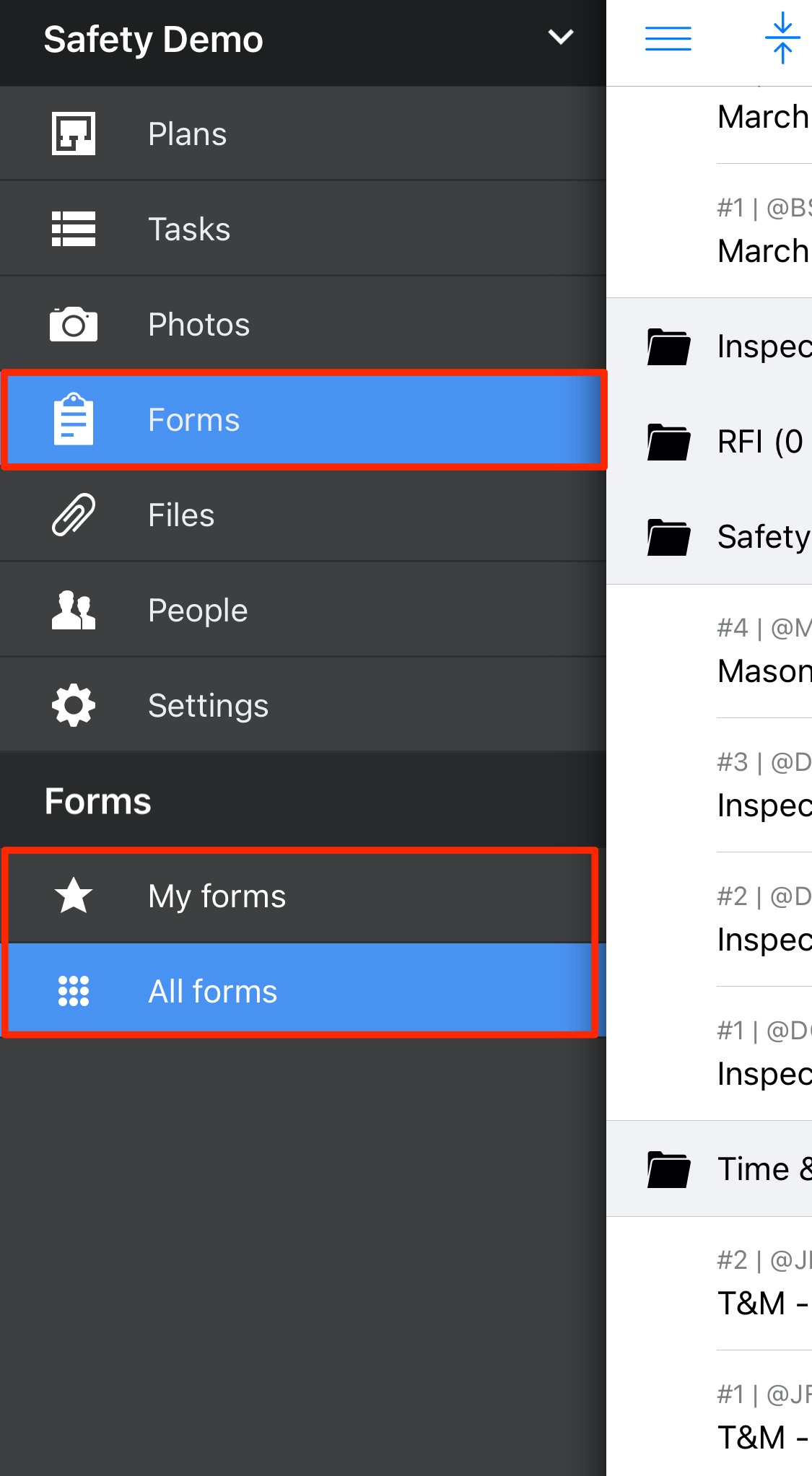
Android:
Filtrowanie formularzy za pomocą paska wyszukiwania na urządzeniu mobilnym
Na urządzeniu z systemem iOS otwórz dowolny projekt i kliknij zakładkę „Formularze”, a następnie skorzystaj z pola wyszukiwania znajdującego się na górze lewego menu:
- Aby filtrować według Numeru formularza, wpisz '#' a następnie numer formularza.
- Numer formularza jest automatycznie uzupełniany po jego utworzeniu.
- Aby filtrować według Opis formularza, wpisz żądany opis formularza.
- Gdy po raz pierwszy tworzysz formularz, zostaniesz poproszony o podanie opisu formularza.
- Gdy po raz pierwszy tworzysz formularz, zostaniesz poproszony o podanie opisu formularza.
- Aby filtrować według Osoby przypisanej, wpisz '@' a następnie nazwę żądanego użytkownika.
- Po wpisaniu znaku „@” wszystkie bieżące osoby przypisane do formularza zostaną wyświetlone w menu rozwijanym.
Przykład: Filtrowanie formularzy według osoby przypisanej „@InspektorPaweł” w systemie iOS:
Na urządzeniu z systemem Android, w zakładce „Formularze”, możesz także filtrować według opisu formularza, osoby przypisanej lub numeru:
- Aby filtrować według nazwy formularza, wpisz żądany opis formularza.
- Gdy po raz pierwszy tworzysz formularz, zostaniesz poproszony o podanie opisu formularza.
- Aby filtrować według Osoby przypisanej, wpisz '@' a następnie nazwę żądanego użytkownika.
- Po wpisaniu znaku „@” wszystkie bieżące osoby przypisane do formularza zostaną wyświetlone w menu rozwijanym.
- Aby filtrować według Numeru formularza, wpisz '#' a następnie numer formularza.
- Numer formularza jest automatycznie uzupełniany po jego utworzeniu.
Jeśli wielu użytkowników będzie tworzyć lub edytować dany formularz na urządzeniu mobilnym, powinni oni pamiętać o zamknięciu formularza po zakończeniu edycji, przed zamknięciem aplikacji lub uśpieniem urządzenia.
Więcej informacji
W tych artykułach znajdziesz więcej szczegółowych informacji na temat funkcji i przepływów pracy, dzięki którym możesz w pełni wykorzystać możliwości Formularzy:
- Statusy/uprawnienia formularzy
- Jak eksportować formularze
- Jak zduplikować formularz
- Kto jest upoważniony do tworzenia, przeglądania, edytowania, usuwania lub ponownego otwierania przesłanych formularzy?
Webinarium „Wprowadzenie do formularzy” przedstawia formularze raportu dziennego, RFI, wniosku o odbiór i arkusza czasu pracy dostępne w module formularzy:
Webinarium „Formularze niestandardowe” zawiera więcej informacji na temat audytu bezpieczeństwa i formularza czasu i materiałów, a także sporo informacji o Kreatorze formularzy niestandardowych:
Formularze w akcji: Raporty dzienne
W tym samouczku wideo wyjaśnimy, jak tworzyć raporty dzienne — nasz najpopularniejszy typ formularza!
